在Outlook邮箱中查看和编辑邮件时我们可以使用“上一项”或“下一项”功能快速切换到其他邮件中,比如我们可以在收件箱中点击“上一项”或“下一项”图标可以快速切换到其他邮件中进行查看,或者我们可以在草稿箱中点击“上一项”或“下一项”图标快速切换到其他邮件中进行编辑等等,非常地方便。那小伙伴们知道Outlook邮箱中怎么使用“上一项”或“下一项”功能进行邮件的快速切换吗,其实方法是非常简单的。我们只需要在快速访问工具栏中点击“上一项”或“下一项”图标,也就是上下箭头图标就可以进行切换了。接下来,小编就来和小伙伴们分享具体的操作步骤了,有需要或者是感兴趣的小伙伴们快来一起往下看看吧!
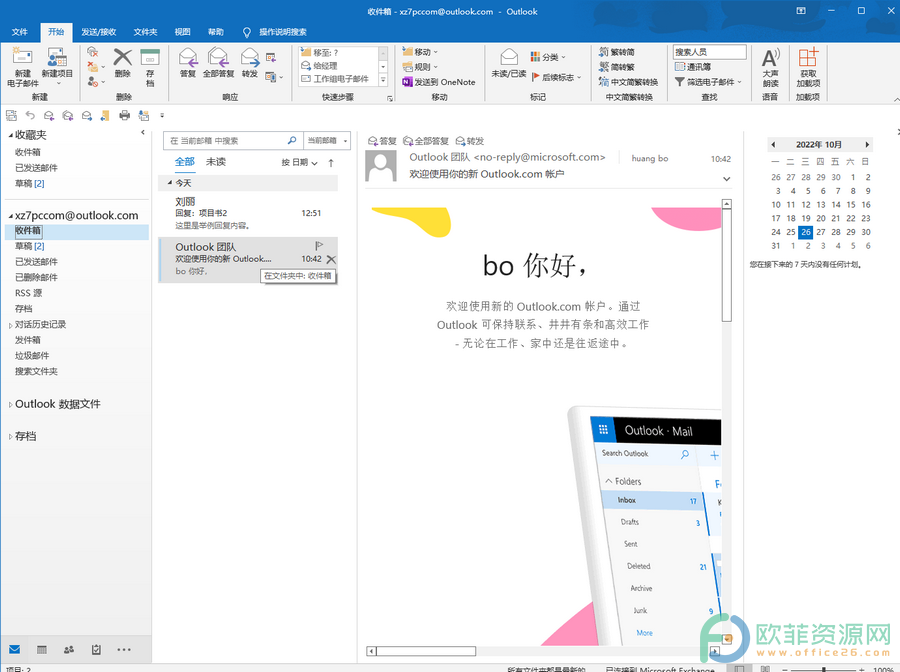
操作步骤
第一步:打开电脑版Outlook邮箱,在界面左侧点击“收件箱”,接着在右侧收件箱列表中双击想要查看的某封邮件;
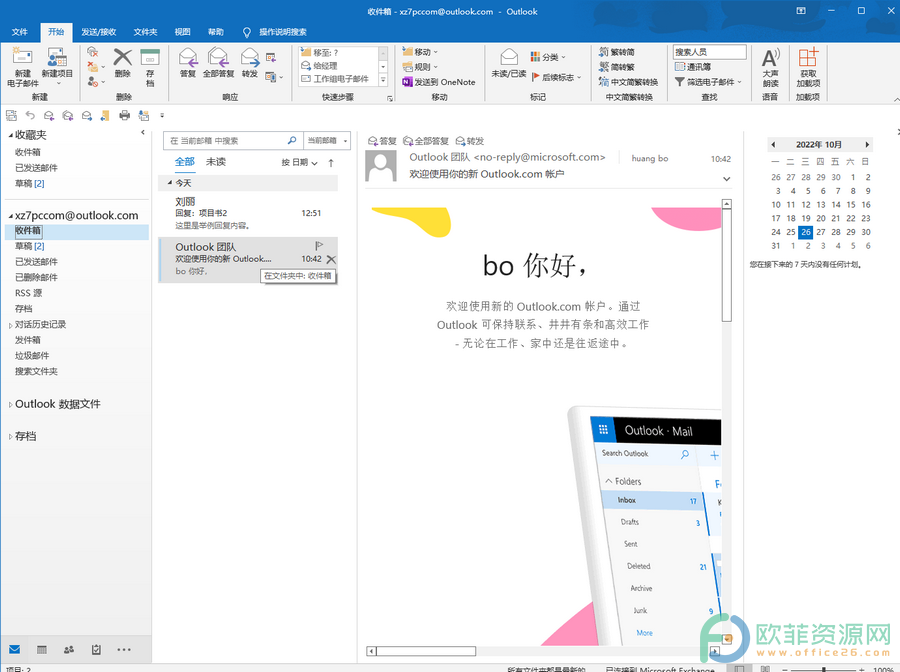
第二步:进入查看窗口后可以查看详细信息内容,查看完成后,点击“快速访问工具栏”中的上下箭头,可以快速切花到其他邮件中;
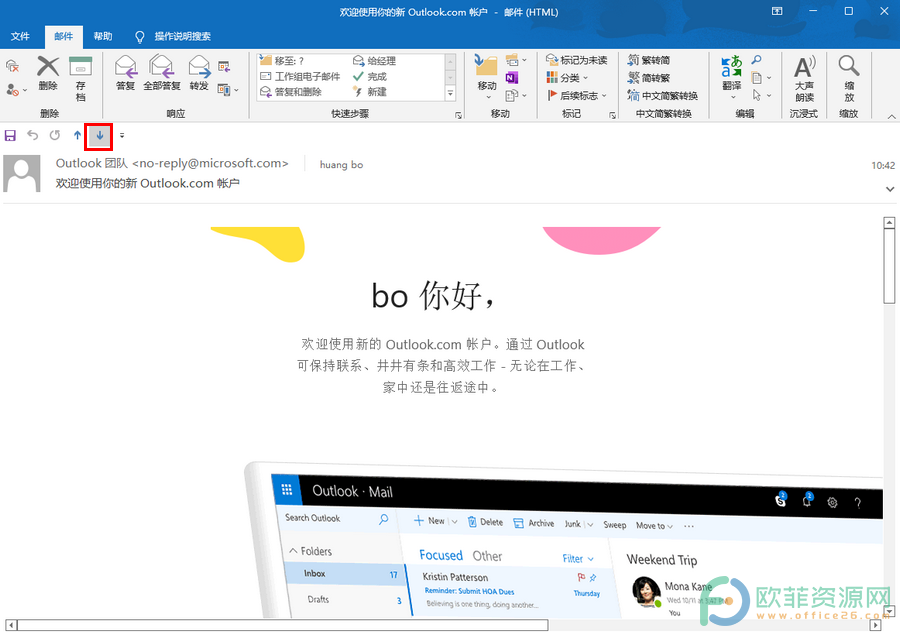
第三步:点击之后,可以看到自动切换到另一封邮件中了,查看完成后同样可以点击上下箭头切换到上一封或下一封邮件。
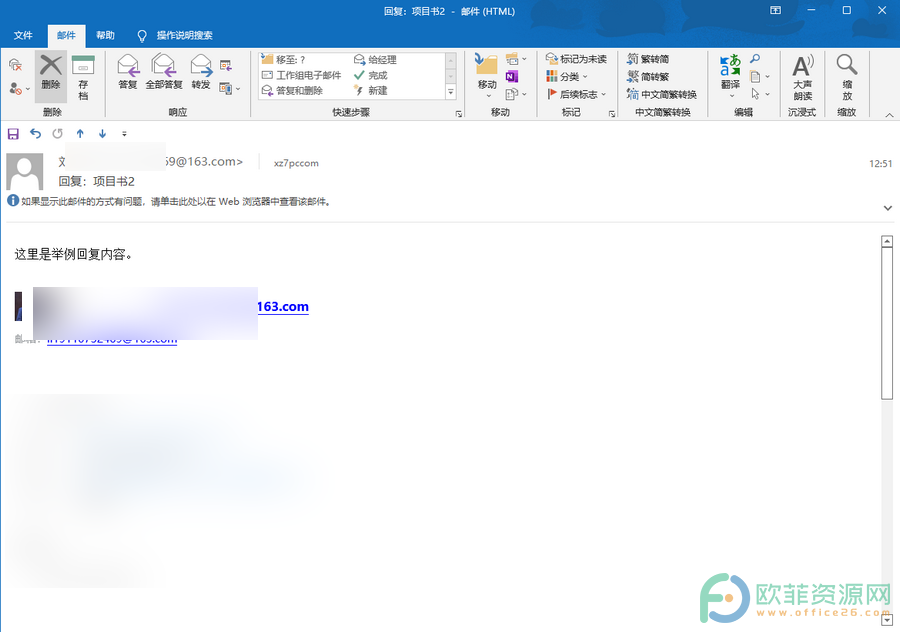
以上就是Outlook邮箱快速切换到上一封邮件或下一封邮件的方法教程的全部内容了。有的小伙伴们的快速访问工具栏可能在整个界面的左上角,小伙伴们注意查看一些,如果在快速访问工具栏中没有上下箭头,则点击快速工具栏处的下拉箭头并在其中点击勾选“上一项”和“下一项”就可以使用了。





